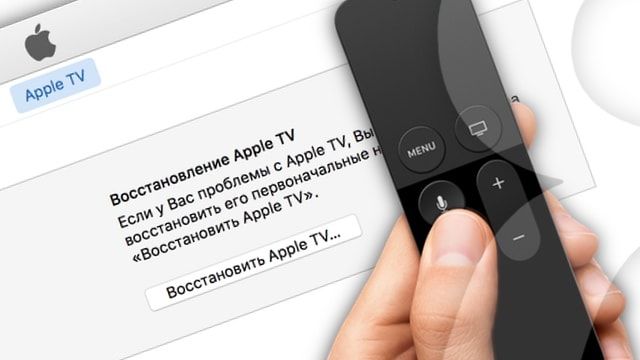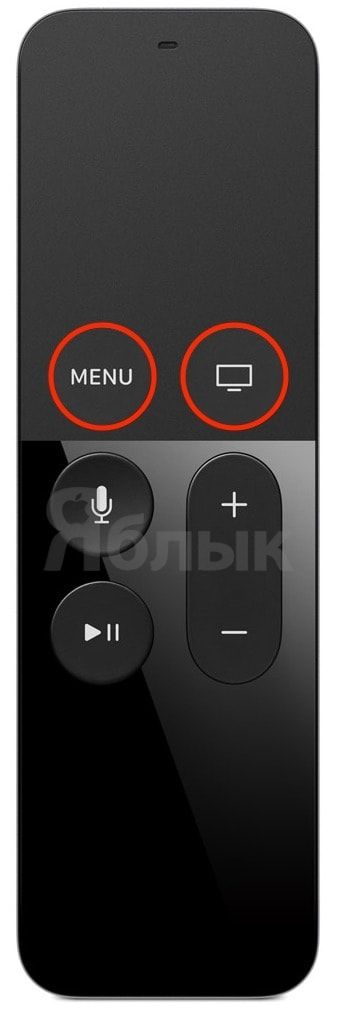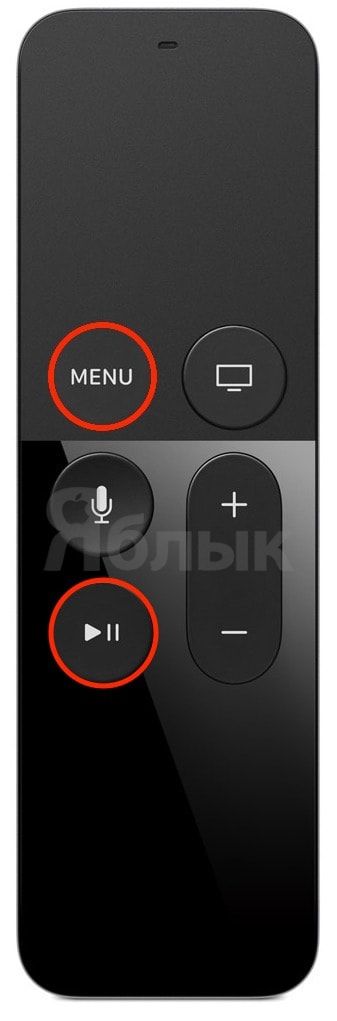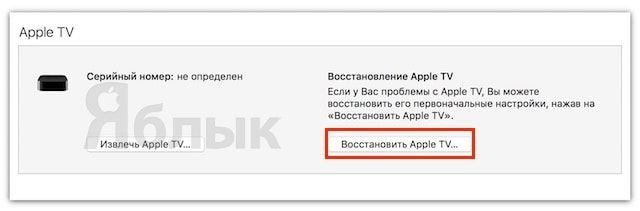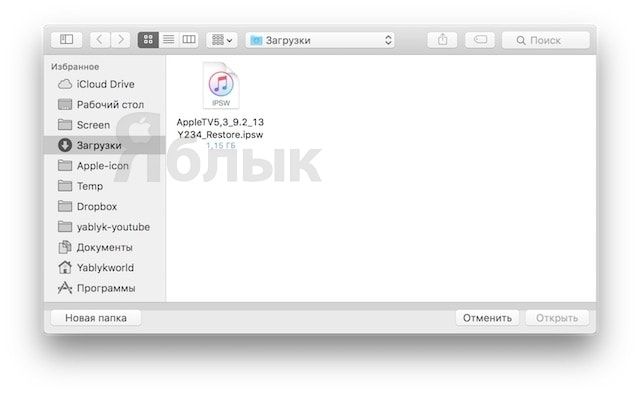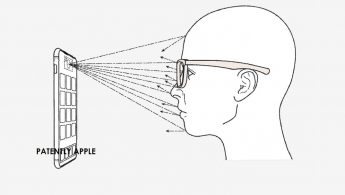- Что делать, если Apple TV не включается или как прошить приставку в DFU режиме
- Как перепрошить Apple TV в режиме DFU и что для этого нужно
- Как сделать джейлбрейк Apple TV
- Apple TV не включается (индикатор мигает), как прошить в DFU?
- Что нужно, чтобы перепрошить (восстановить) ПО на Apple TV в режиме DFU?
- Как прошить Apple TV в режиме DFU?
- [FAQ] Как ввести Apple TV 3G в режим восстановления
- Вышел джейлбрейк Blackb0x для Apple TV 2 и 3 поколения
- Илья Сидоров
- Электросамокаты Яндекс GO проще, но дешевле всех. Протестировал новый сервис, вот впечатления
- 36 штатов США подали в суд на Google из-за комиссии 30% для разработчиков в Google Play
- 👀 Читайте также . Всё по теме
- Китайские ученые с помощью искусственного интеллекта создали пистолет Гаусса. Он самый мощный в мире
- Российская компания Спутникс запустит в космос 100 спутников для развития промышленного интернета
- Sony приостановила продажи нескольких камер из-за дефицита микросхем
- Для iPhone вышло приложение Apple Configurator, которое привязывает любой Maс к корпоративной платформе Apple
- Люди с нарушением зрения не могут использовать iPhone, как раньше. Apple отключила важные функции Siri в iOS 15
- Как в iCloud настроить автоответчик для почты на время отпуска или командировки
- Новый патент Apple: информацию на экране iPhone видно только через специальные очки
- Я ношу AirPods Max ровно 1 год. Вот почему их ругали, но сейчас дают второй шанс
- 🙈 Комментарии 44
Что делать, если Apple TV не включается или как прошить приставку в DFU режиме
Мультимедийная приставка Apple TV, как и другие электронные гаджеты в какой-то может перестать нормально работать — выдавать на экране телевизора ошибку или еще хуже, не включаться, при этом индикатор на приставке будет мигать. Не стоит паниковать и сразу же нести ее в сервисный центр, скорее всего это программный сбой, который можно решить и самому.
Чтобы устранить возникшие проблемы с Apple TV, нужно подключить приставку к PC или Mac и восстановить ее с помощью iTunes. Но бывает, что при подключении к компьютеру приставка не хочет определятся iTunes, для этого ее, как iPhone и iPad нужно перевести в специальный режим DFU для полной переустановки ПО (перепрошивки).
Как перепрошить Apple TV в режиме DFU и что для этого нужно
Для прошивки приставки вам потребуется:
- приставка Apple TV;
- компьютер с macOS или Windows с установленной последней версией iTunes (свежую версию программы можно скачать с официального сайта Apple);
- кабель Micro-USB или USB Type-C (Apple TV 4-поколения и выше).
Если все составляющие есть, приступим к переводу Apple TV в режим DFU и дальнейшей ее прошивке.
Шаг 1 Отключите Apple TV от телевизора и подключите ее к компьютеру используя кабель Micro-USB или USB Type-C, в зависимости от модели приставки
Шаг 2 На компьютере запустите программу iTunes
Шаг 3 Перезагрузите Apple TV. Для этого нажмите и удерживайте на старом пульте кнопки Menu и Вниз , на новом (Siri Remote — Apple TV 4) — Menu и Home в течение 6 секунд, пока индикатор на приставке не начнет быстро моргать, после чего отпустите кнопки
Шаг 4 Когда устройство начнет перезагружаться, это произойдет когда Вы отпустите кнопки, переведите приставку в режим DFU — нажмите и удерживайте кнопки Menu и Play/Pause (около 10 секунд), пока в iTunes не появится сообщение от том, что Apple TV находится в режиме восстановления (DFU)
Шаг 5 Кликните Восстановить Apple TV и iTunes загрузит из серверов Apple последнюю вервию прошивки и установит ее на приставку
Если Вы хотите прошить Apple TV на новую бета-версию или установить другую версию ПО, более раннюю, если она все еще подписывается Apple, тогда в режиме восстановления нажмите на клавиатуре клавишу ⌥Option на Mac , ⇧Shift на Windows и кликните Восстановить Apple TV в iTunes. После этого у вас появится возможность выбрать на компьютере уже скачанный файл с прошивкой для приставки.
После проделанных шагов все данные на Apple TV будут удалены, настройки сбросятся до заводских и на приставке будет установлена новейшая прошивка iOS или tvOS. Подключайте Apple TV к телевизору и наслаждайтесь ее работой.
Поделитесь статьей со своими друзьями и присоединяйтесь к нам в Facebook, Twitter и Вконтакте, где вы найдете еще больше полезных статей
Источник
Как сделать джейлбрейк Apple TV
Многие обладатели яблочных мобильных устройств под управлением iOS — iPhone и iPad — знают о такой процедуре, как джеилбрейк (jailbreak), но мало кто в курсе, что это можно сделать и с ТВ-приставкой Apple TV. Напомню, что эта операция позволяет получить полный доступ к своему устройству и его файловой системе. Что это даст? А вот что — Вы сможете сделать из приставки полноценный домашний медиацентр, установив на неё бесплатный медиаплеер Kodi (ранее известный, как XBMC), с помощью которого можно будет легко и удобно управлять видеофайлами, фотографиями и музыкой.
Единственный недостаток — официально операция производителем не поддерживается и поэтому иногда возникают проблемы с гарантийным ремонтом. Поэтому оптимальнее всего делать «отвязанный джейлбрейк», который позволить сделать сброс к заводским настройкам в случае чего.
К сожалению, Jailbreak Apple TV можно сделать не на каждой приставке, а только на тех, у которых, на нижней части корпуса стоит номер модели А1378 . Если там номера нет, то его можно посмотреть в меню Эппл ТВ — раздел «Настройки >>> Через». Ещё один способ посмотреть сработает ли джеилбрейк н- посмотреть в разделе «TV-разрешение» есть ли вариант «720p HD, 60 Hz». Если да, то операция сработает успешно с большой долей вероятости.
Есть ещё один момент, который обязательно надо учитывать — версия установленной прошивки Apple TV. Последние версии ПО (например, 6.2.1) джейлбрейк сделать не даст. Поэтому придётся откатываться на старую версию прошивки. Лучше всего на 5.3. Скачать её можно на сайте ipswdownloader.com .
Инструментарий. Для работы нам понадобиться последняя версия программы iTunes и специальная бесплатная утилита Seas0nPass (качать её можно тут). К компьютеру подключать Apple TV будем с помощью кабеля Micro-USB.
Что делаем?!
Ставим на компьютер iTunes. Потом запускаем программу Seas0nPass и выбираем пункт Create IPSW:
Утилита проверить подключение приставки Apple TV к компьютеру:
Внимание! Не подключайте силовой кабель Apple TV. Распознавание приставки в программе Seas0nPass должно пройти автоматически, после чего индикатор на Apple TV начнёт мигать. Затем берем пульт управления приставкой и одновременно зажать и держать две кнопки — Меню и Старт/пауза. Нажатыми их надо держать секунд 7-10. Если всё прошло успешно, то Вы увидите сообшение «Firmware Restore Successful», что будет означать, что джейлбрейк Apple TV прошёл успешно.
Источник
Apple TV не включается (индикатор мигает), как прошить в DFU?
Если ваша приставка Apple TV не включается, и при этом мигает индикатор — не спешите обращаться в сервис. В большинстве случаев это связано с программным сбоем, решить который поможет восстановление (перепрошивка) приставки в режиме DFU Mode.
Как и в случае с iPhone и iPad, эта процедура позволит обнаружить устройство в iTunes и восстановить заводские настройки или установить новую прошивку.
Стоит отметить, что в случае, когда Apple TV не включается (при этом на передней панели мигает индикатор) приставка может не определяться в iTunes на компьютере, что делает невозможным стандартный процесс восстановления. Во многих случаях, для того чтобы «увидеть» Apple TV с программным сбоем в iTunes необходимо перевести приставку в режим DFU.
Что нужно, чтобы перепрошить (восстановить) ПО на Apple TV в режиме DFU?
- Apple TV;
- Компьютер Mac или Windows;
- iTunes с актуальной (самой последней) версией прошивки (скачать можно здесь);
- Кабель Lightning / USB-C (для приставки четвертого поколения и выше) или microUSB (для более старых версий). Обратите внимание — в комплекте с Apple TV они не идут.
Как прошить Apple TV в режиме DFU?
1. Подключите Apple TV к компьютеру через кабель USB-C. Одновременное подключение к телевизору через HDMI при этом не требуется.
2. Откройте программу iTunes на Windows или Mac.
3. Перезагрузите приставку: нажмите и удерживайте кнопки Menu и Домой на пульте управления Siri Remote (Apple TV 4) или Меню и Вниз на более старых моделях в течение 6 секунд до тех пор, пока индикатор на приставке не начнет быстро моргать.
В момент, когда вы отпустите кнопки — произойдет перезагрузка устройства.
4. Буквально через 1 секунду, после того как вы отпустили кнопки Menu и Домой зажмите и удерживайте кнопки Menu и Play / Pause до тех пор (примерно 10 секунд), пока iTunes не сообщит вам, что Apple TV находится в режиме восстановления (DFU).
5. Сброс (перепрошивка, восстановление) Apple TV до заводских настроек (все данные с устройства будут удалены!) производится путем нажатия кнопки Восстановить в iTunes. После чего на приставку автоматически будет загружена из Интернета и установлена новейшая версия tvOS.
6. В случае, если прошивка для Apple TV уже была загружена на компьютер ранее (например, отсюда), то для перепрошивки необходимо нажать кнопку Восстановить вместе с клавишей ⌥Option (Alt) для Mac (⇧Shift + Восстановить для Windows). Далее укажите путь к файлу с прошивкой.
После установки ПО произойдет перезагрузка. Для активации приставки потребуется выход в Интернет.
Источник
[FAQ] Как ввести Apple TV 3G в режим восстановления
Если вы хотите увидеть на нашем сайте ответы на интересующие вас вопросы обо всём, что связано с техникой, программами и сервисами Apple, iOS или Mac OS X, iTunes Store или App Store, задавайте их на форуме AppStudio. Ответы на самые интересные из них будут появляться в материалах данной рубрики. К нам поступил следующий вопрос:
привет! помирает недавно купленная apple tv. включаешь в розетку, помигает лампочкой и перестает. на пульт не реагирует, картинку на тв не выводит. как бы её перепрошить? по моему я у вас читал, что надо эпплтв подключить к компу через micro-usb. у себя пробую, ноль реакции. при подключении лампочка не мигает, а itunes ничего нового не показывает. совсем приставка сдохла, в ремонт отдавать?
Раз дополнительных сведений вы не указали, поиграем в дедукцию 🙂 Раз приставка куплена недавно, наверняка это третье поколение Apple TV в новой ревизии. Одно из отличий Apple TV 2G и Apple TV 3G, о котором мало кто знает и почти никто не пишет, состоит в правилах их ввода в режим восстановления. Apple TV второго поколения достаточно просто подключить к компьютеру через кабель micro-USB, и iTunes спустя несколько секунд опознает устройство. А вот с Apple TV 3G одно лишь подключение по micro-USB ничего не даст. Приставку обязательно нужно подключить ещё и по кабелю питания в розетку, иначе iTunes ничего вам не покажет.
Если подключить Apple TV к компьютеру таким способом, вы получите режим восстановления (Recovery Mode). Но для серьёзных проблем с iOS он не всегда подходит, есть вероятность, что при попытке восстановить ПО вы получите какую-нибудь ошибку. Если вы столкнётесь с трудностями, попробуйте ввести Apple TV в DFU Mode – наиболее низкоуровневый режим прошивания. Для входа в него понадобится:
- подключить Apple TV к компьютеру посредством кабеля micro-USB и подключить приставку к розетке
- когда приставка начнёт включаться, нужно сразу зажать на пульте Apple Remote кнопки «Вниз» и «Menu» на 7 секунд, пока диод не погаснет
- как только он погаснет, нужно максимально быстро перехватиться и зажать на пульте кнопки «Menu» и «Play». Держать их нужно 9-10 секунд, пока iTunes не скажет, что нашёл устройство в режиме восстановления
Если же прошивка не поставится в DFU-режиме, можете быть уверены, что это уже аппаратная проблема. Удачи!
Источник
Вышел джейлбрейк Blackb0x для Apple TV 2 и 3 поколения
Разработчик NSSpiral выпустил джейлбрейк Blackb0x для Apple TV 2 и 3 поколения.
В зависимости от модели приставки и версии операционной системы, джейлбрейк может быть привязанным либо непривязанным. В первом случае после каждой перезагрузки придется устанавливать джейлбрейк.
Поддерживаются следующие устройства:
▪️ Apple TV 3 (A1469): iOS 8.4.x непривязанный, iOS 7.x привязанный
▪️ Apple TV 3 (A1427): iOS 8.4.x непривязанный, iOS 7.x привязанный
▪️ Apple TV 2 (A1378): iOS 7.1.2 привязанный, iOS 6.1.4 привязанный
Для установки джейлбрейка надо подключить Apple TV к Mac и запустить специальное приложение для взлома приставки. Его можно скачать на Github. Windows и Linux не поддерживаются. [iDownloadBlog]
Илья Сидоров
Редактор новостей и автор статей на iPhones.ru.
Электросамокаты Яндекс GO проще, но дешевле всех. Протестировал новый сервис, вот впечатления
36 штатов США подали в суд на Google из-за комиссии 30% для разработчиков в Google Play
👀 Читайте также . Всё по теме
Китайские ученые с помощью искусственного интеллекта создали пистолет Гаусса. Он самый мощный в мире
Российская компания Спутникс запустит в космос 100 спутников для развития промышленного интернета
Sony приостановила продажи нескольких камер из-за дефицита микросхем
Для iPhone вышло приложение Apple Configurator, которое привязывает любой Maс к корпоративной платформе Apple
Люди с нарушением зрения не могут использовать iPhone, как раньше. Apple отключила важные функции Siri в iOS 15
Как в iCloud настроить автоответчик для почты на время отпуска или командировки
Новый патент Apple: информацию на экране iPhone видно только через специальные очки
Я ношу AirPods Max ровно 1 год. Вот почему их ругали, но сейчас дают второй шанс
🙈 Комментарии 44
И АТВ сразу превращается в 8К))))
Ох уж эти Apple TV с несуществующей tvOS. Ну нет на атв2/3 tvOS. НЕТ!
@zik assak , в статье нет ни слова про tvOS, о чем Вы?
@andrey_chupeev , о том, что статью уже поправили.
а что оно даст?
VLC запустится на ATV3?
@Commander , задумался зачем он там и не нашел ответа……
С мака/айпада же норм стримится любой формат…зачем внутри атв влс?
@Dyrimar , а зачет тогда влц на атв 4? могли и не выпускать, а продавать набор мак+атв3
@Commander , PLEX есть
@Commander , ютуб вернуть. в принципе актуально
@Commander , судя по описанию на гитхабе туда просто коди ставится
те у вас внутри появляется еще одна оболочка, через которую вы уже ставите приложеньки и делаете прочие непотребства
Был бы твик для фикса ютюба…
Как только профиксят ютуб, поставлю незамедлительно
@mineralof , жалко денег для ютуба??😊
@Garik999 , на ATV до 3 включительно его попросту сломали и он больше там не работает вообще никак. Не в деньгах дело.
Я бы, например какой-то uBlock Origin поставил»
Потому что реклама на ютубе заеб…а в корень!
Я не против рекламы в умеренном количестве и понимаю что нужно отбивать стоимость серваков, но бл…я не в таком объеме как сейчас, это просто ужас!
Особенно больше всего бесит когда выключаешь АТВ4 в момент просмотра ролика, потом на следующий день включаешь АТВ4, телик не успел еще загрузиться, а звук с рекламы на ютубе уже идет! Причем самое интересное кнопки на пульте не реагируют и не сворачивают приложение что бы остановить рекламу!
Конечно сейчас набегут диванные войска и скажут:
“Заплати за премиум и спи спокойно”!
Но не могу себя заставить платить за рекламу!
Споти – да, Нетфликс- да. Тут ты понимаешь за что ты платишь!
Но за рекламу, нет, сорри! ¯\_(ツ)_/¯
@Sasha Versus , сейчас ни кто тебе на халяву ничего не даст, а рекламу вставлять будут столько сколько захотят… Могу только предложить годный лайфхак как оформить подписку премиум по цене чашки кофе. Лично я себе оформил его через Индию. Стоит что то порядка 150р что ли
@Andrey-lights , на роутере настроить правила блокировки контента и просто блочить адд-овые адреса
@Sasha Versus , вот хоть убей не могу понять за что платить разжиревшему нетфликсу) Что-то более менее приличного там с каждым годом все меньше и меньше, ценник конский, сервис за такие деньги тоже не ахти)
@Sasha Versus , так платишь за контент, а не рекламу. В одном моменте ты смотришь рекламу и этим самым окупаешь сервера и тп. А в другом моменте ты платишь за отсутствие рекламы. Тем более там копейки какие то берут на ютуб. 200 рублей?
@Sasha Versus , один в один мои мысли, реклама бесит до дрожи. Перешёл на андроид приставки и smart tube next – ляпота.
@Sasha Versus , переходи на андроид бокс. там youtube vanced без рекламы. если купишь не дешман, а нормальный, тысяч за 12 – будет и airplay, и 8к, и wifi6 и многое другое
Источник